
사진을 흑백으로 할 때 보기에 좋은 효과를 내는 경우도 있습니다.
포토스케이프를 이용하여 색빼기를 해보겠습니다.
1. 우선 포토스케이프를 다운 받으셔요.
http://www.atfile.com/detail.html?catg_code=02&catm_code=04&cont_code=141094
2. 포토스케이프를 열면 아래와 같은 화면인 보입니다. 사진 편집을 선택, 클릭하세요.
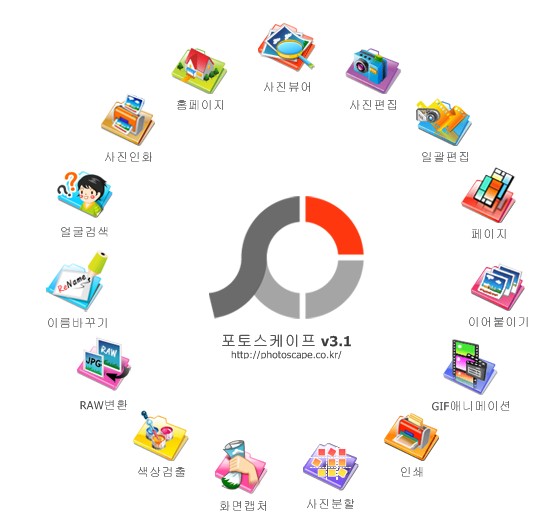
3. 왼쪽 탐색기에서 사진을 선택하여 오른쪽 창으로 끌어 옵니다.
'밝기 색상'(빨간색으로 표시된 부분)을 클릭합니다.

4. '색빼기'를 클릭하여 -10을 선택합니다.
한 번으로 색이 다 빠지지 않으니까 한 번 더 -10을 선택해줘도 좋습니다.
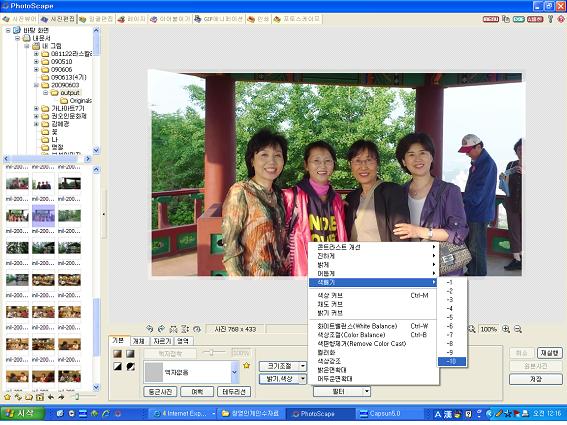
5. 이제 흑백으로 바뀌었지요?
흑백으로 바뀌었기 때문에 조금 어둡게 보일 수도 있어요.
이번엔 '밝기'의 '강'을 한 번 선택해 줍니다. 그러면 사진이 조금 더 밝게 보여 자연스럽습니다.
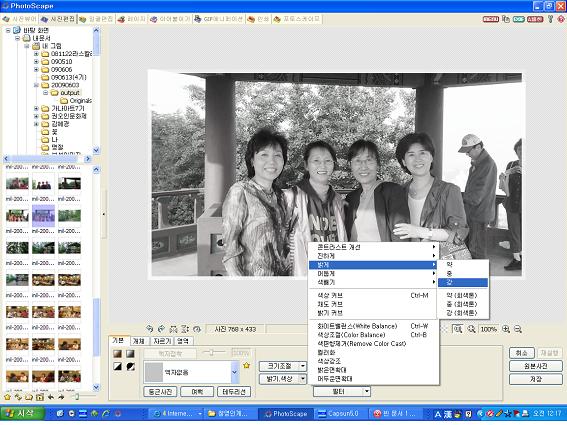
6. 이제 오른쪽 아래에 있는 저장을 클릭, 다른 이름으로 컴퓨터에 저장을 하면 됩니다.
영주위원장님,
가뜩이나 바쁠텐데 흑백 만들기까지 만들어 올리시느라
수고가 많으셨어요.
생각대로 쉽게 되는군요.
그런데 색갈의 체널을 ( 빨강, 파랑 초록) 따로 조정할 수도 있는지요?
지금 얼굴에 콘트라스트가 좀 더 있었으면 좋겠지요?

콘트라스트를 좀 더 넣어서 얼굴이 입술과 눈을 진하게 해 보았습니다.
흑과 백이 좀 더 선명해 집니다
내려진 메뉴에 보니까
콘트라스트,
진하게
밝게
어둡게
.
.
.등등의 조절 할 수가 있네요.
화이트 발란스가 잘 맞지않은 컬러사진은 흑백으로 만들면
오히려 차분해 질 수도 있지요.
수고해 주어 정말 감사합니다





지금 흑백으로 만든 두 개의 사진을 비교해 보겠습니다.